Инсталиране на драйвери за NVIDIA GeForce GT 520M
Видеокартата е доста сложно оборудване, което изисква инсталиране на специален софтуер. Този процес обикновено не изисква специални знания от потребителя.
съдържание
Инсталиране на драйвери за NVIDIA GeForce GT 520M
На разположение на потребителя има няколко реални начина за инсталиране на драйвера за такава видеокарта. Необходимо е да се разбере всеки един от тях, така че притежателите на лаптопи с въпросната видеокарта да имат избор.
Метод 1: Официален уебсайт
За да получите надежден драйвер, който няма да бъде заразен с вируси, трябва да отидете на официалния интернет ресурс на производителя.
Отидете на уеб сайта на NVIDIA
- В менюто на сайта намираме раздела "Драйвери" . Ние извършваме прехода.
- Производителят незабавно ни изпраща в специално поле за попълване, където трябва да изберете видеокартата, която е инсталирана в лаптопа в момента. За да сте сигурни, че получавате необходимия софтуер за въпросната видеокарта, се препоръчва да въведете всички данни, както е показано на екранната снимка по-долу.
- След това получаваме информация за водача, който е подходящ за нашето оборудване. Кликнете върху "Изтегли сега" .
- Остава да се съгласи с условията на лицензионното споразумение. Изберете "Приемане и изтегляне" .
- Първата стъпка е да разопаковате необходимите файлове. Трябва да посочите път и да кликнете върху OK . Директорията може и се препоръчва да излезете от избраната от "Помощника за настройка" .
- Разопаковането не отнема много време, просто чакайте завършването му.
- Когато всичко е готово за работа, виждаме скрийнсейвъра "Помощникът за настройка" .
- Програмата започва да проверява системата за съвместимост. Това е автоматичен процес, който не изисква участието ни.
- След това очакваме още едно лицензионно споразумение. Прочетете го напълно ненужно, просто трябва да кликнете върху "Приемам. Продължете » .
- Инсталационните параметри са най-важната част от инсталацията на драйвера. Най-добре е да изберете метода "Express" . Ще бъдат инсталирани всички файлове, необходими за оптимизиране на производителността на видеокартата.
- Веднага след това ще започне инсталирането на драйвера. Процесът не е най-бързият и е придружен от постоянно трептене на екрана.
- В крайна сметка просто трябва да кликнете върху бутона "Затваряне" .
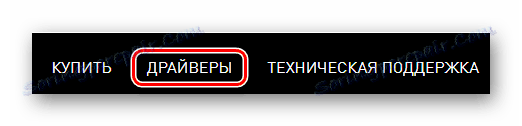

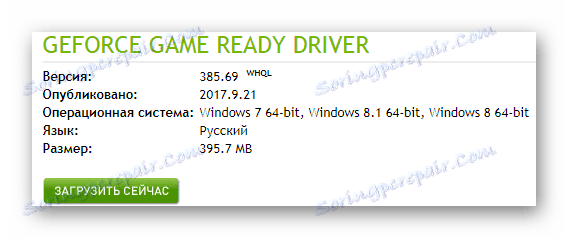

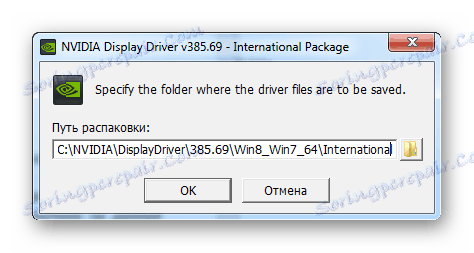
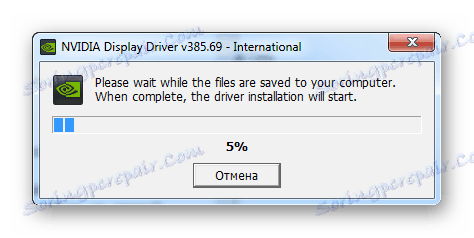
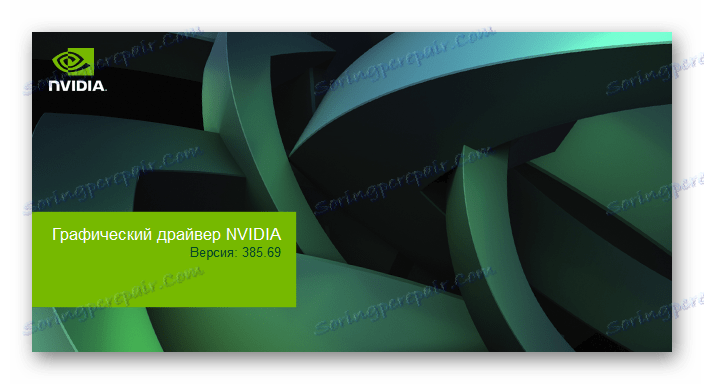
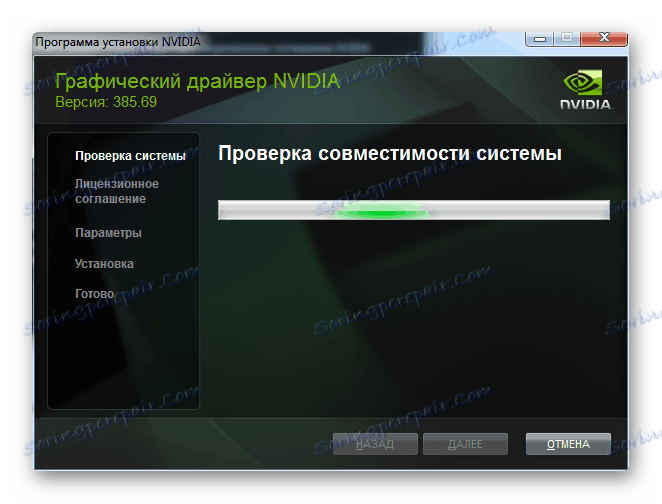
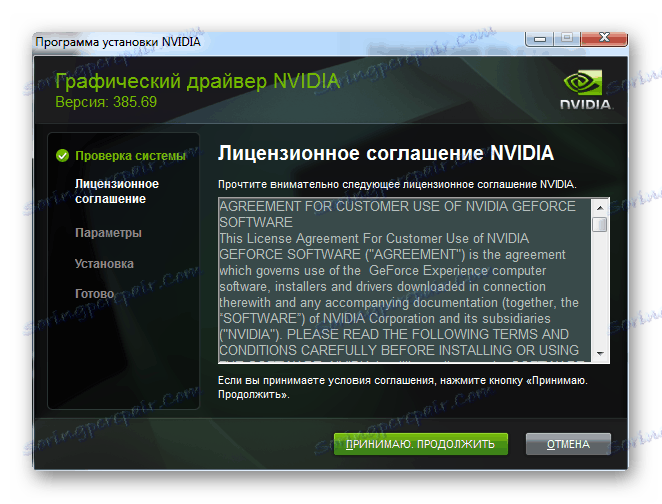
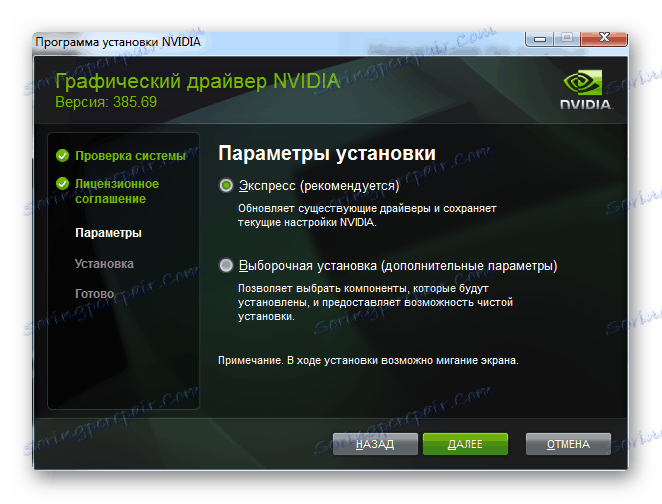
Това заключава разглеждането на този метод.
Метод 2: Онлайн услуга на NVIDIA
Този метод ви позволява автоматично да определите коя видеокарта е инсталирана на компютъра и кой драйвер е необходим за нея.
Отидете на онлайн услугата NVIDIA
- След прехода лаптопът автоматично сканира. Ако това изисква инсталация на Java, трябва да изпълните това условие. Кликнете върху оранжевото лого на фирмата.
- На сайта на продукта незабавно се предлага да изтегли най-актуалната версия на файла. Кликнете върху "Изтегляне на Java безплатно" .
- За да продължите да работите, трябва да изберете файл, който съответства на версията на операционната система и предпочитания метод на инсталиране.
- След като програмата се изтегли на компютъра, стартирайте я и се върнете в сайта на NVIDIA, където вече е започнало повторно сканиране.
- Ако този път всичко свърши перфектно, натоварването на водача ще бъде подобно на първия метод, като се започне с 4 точки.
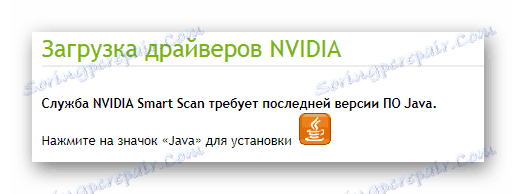
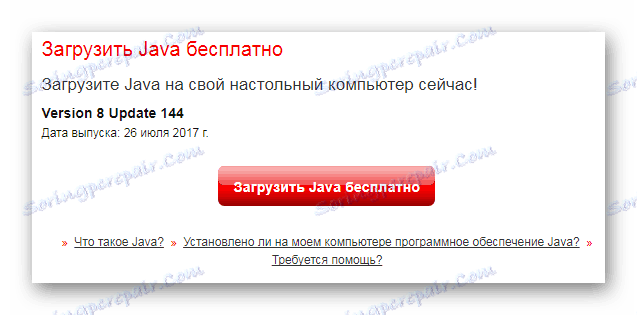
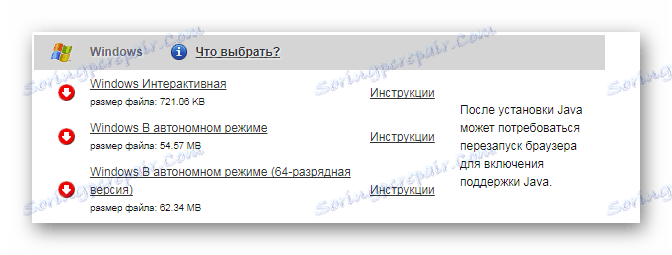
Този метод не винаги е удобен, но понякога може много да помогне на начинаещ или просто неопитен потребител.
Метод 3: Опит на GeForce
Ако все още не знаете как да инсталирате драйвера по първия или втория начин, препоръчваме ви да обърнете внимание на третия. Това е същият служител и цялата работа се извършва в продуктите на NVIDIA. GeForce Experience е специална програма, която независимо определя каква видеокарта е инсталирана в лаптопа. Драйверът също се зарежда без намеса на потребителя.

Подробна информация за действието на този метод може да се получи от връзката по-долу, която предоставя подробна и разбираема инструкция.
Прочетете повече: Инсталиране на драйвери с NVIDIA GeForce Experience
Метод 4: Програми на трети страни
Официалните сайтове, програми и помощни програми са добри от гледна точка на сигурността, но в Интернет има и софтуер, който изпълнява всички същите функции, но много по-бърз и по-удобен за потребителя. Освен това такива приложения вече са тествани и не предизвикват подозрително отношение. На нашия сайт можете да се запознаете с най-добрите представители на въпросния сегмент, за да изберете сами кое е най-подходящо.
Прочетете повече: Най-добрите програми за инсталиране на драйвери

Най-популярна е програмата, наречена Помощник на водача , Това е удобно приложение, при което почти всичко е автоматизирано. Той независимо сканира системата, изтегля и инсталира драйвери. Ето защо е необходимо да се разберат всички нюанси на въпросното заявление.
- След като софтуерът се изтегли и стартира, кликнете върху "Приемане и инсталиране" . По този начин незабавно се съгласяваме с лицензионното споразумение и започваме да изтегляме програмните файлове.
- След това се извършва автоматично сканиране. Пречка за него, разбира се, можете, но тогава няма да имаме възможност за по-нататъшна работа. Затова просто чакаме приключването на процеса.
- Виждаме всички проблемни компютърни местоположения, които изискват намеса на потребителя.
- Но ние се интересуваме от дадена видеокарта, така че напишете името й в лентата за търсене, която е в горния десен ъгъл.
- След това кликнете върху "Инсталиране" в показаната линия.
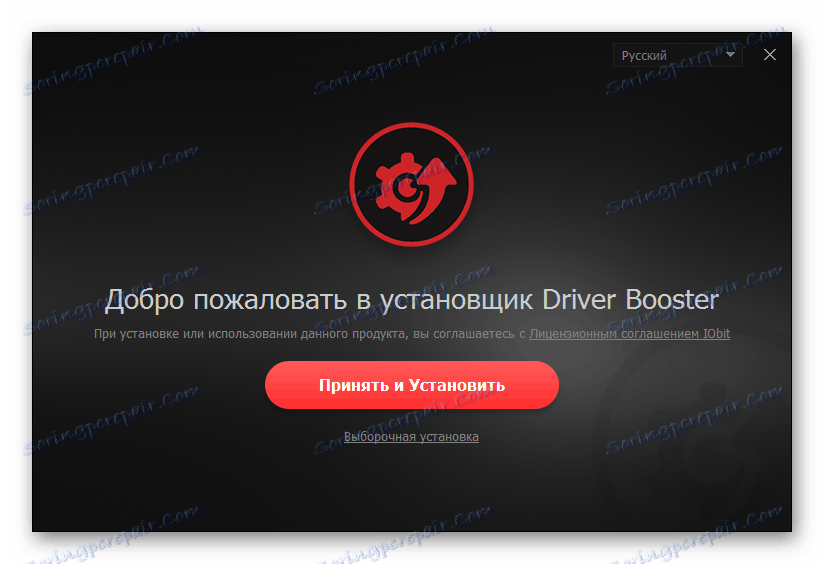

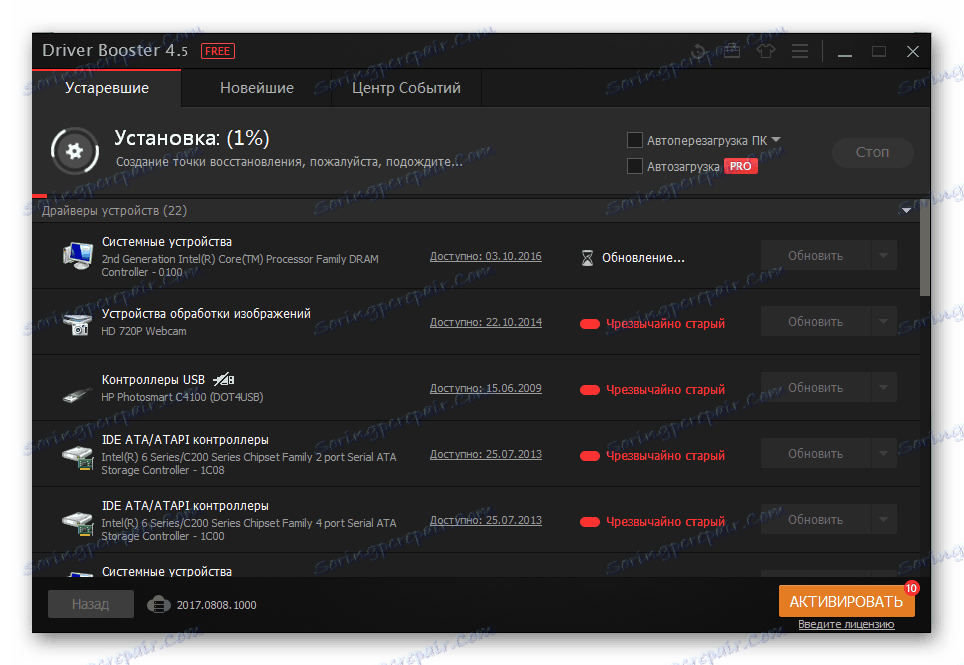
Програмата ще направи всичко сами, така че не е необходимо допълнително описание.
Метод 5: Търсене по ID
Всяко устройство, свързано към компютъра, има собствен уникален номер. С него можете лесно да шофирате в специални сайтове. Не се изисква инсталиране на никакви програми или помощни програми. Между другото, следният идентификационен номер е подходящ за въпросната видеокарта:
PCIVEN_10DE&DEV_0DED
PCIVEN_10DE&DEV_1050

Въпреки факта, че процедурата за намиране на драйвер за този метод е тривиална и проста, все още си заслужава да се прочете инструкцията за този метод. Освен това е лесно да се намери на нашия уебсайт.
Прочетете повече: Инсталиране на драйвери с помощта на ID
Метод 6: Стандартни инструменти за Windows
На разположение на потребителя има и начин, който не изисква посещение на сайтове, инсталиране на програми и помощни програми. Всички необходими действия се извършват в среда на операционната система Windows. Въпреки факта, че такъв метод не е особено надежден, просто е невъзможно да не се разглежда подробно.

За по-точни инструкции, следвайте връзката по-долу.
Урокът: Инсталиране на драйвери чрез стандартни инструменти за Windows
В резултат на тази статия веднага разгледахме 6 начина за актуализиране и инсталиране на драйвери за NVIDIA GeForce GT 520M.